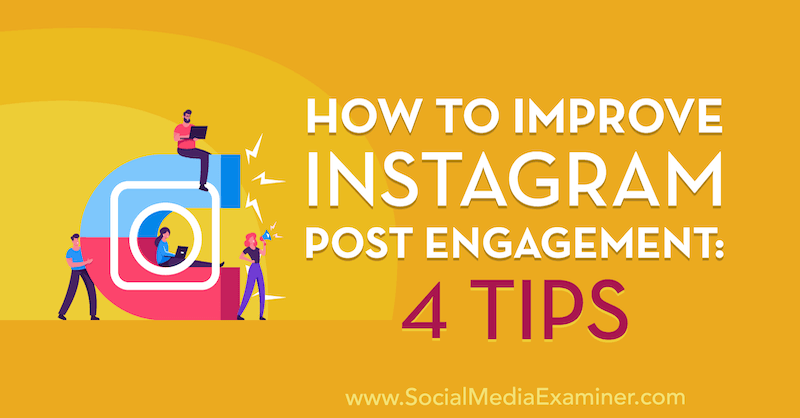Zadnja posodobitev dne

Amazon je odstranil Twitch iz trgovine Roku Channel Store s strani Amazona. Če želite gledati Twitch na Roku, boste morali namesto tega poskusiti nekatere od teh rešitev.
Če ne ljubite nič drugega kot sprostitev ob gledanju streamerja, ki igra igre (ali morda uživate v njihovem pretakanju sami), boste morali začnite uporabljati Twitch. Vključuje vse od e-športa do posameznih igralcev iger, ki ustanovijo svojo blagovno znamko. Lahko ga gledate na različnih platformah, vendar Roku ni ena izmed njih - uradno, to je.
Uradno aplikacijo Twitch je Amazon potegnil iz trgovine Roku Channel Store. Na srečo obstaja nekaj rešitev, ki jih lahko še vedno uporabite, da namestite Twitch na svojo napravo Roku.
Tukaj je opisano, kako gledati Twitch na vašem Rokuju.
Kako gledati Twitch na Roku
Ena od možnosti, ki jo imate (za zdaj), je uporaba zasebnega kanala Roku, imenovanega Twoku. To vam omogoča dostop do tokov Twitch, ne da bi se zanašali na uradno aplikacijo. Ni popoln (obstajajo napake in aplikacija se redko posodablja), vendar ostaja najboljša možnost za gledanje Twitcha na Roku. Kot pri vsakem zasebnem kanalu ga lahko tudi Roku kadar koli brez predhodnega obvestila blokira ali odstrani.
Če želite začeti uporabljati Twoku, pojdite na svoj Nastavitve računa Roku in se prijavite, če še niste. Ko Dodaj kanal prikaže stran, vnesite Twoku v polje Koda za dostop do kanala polje.
Preverite Captcha in kliknite Dodaj kanal gumb.
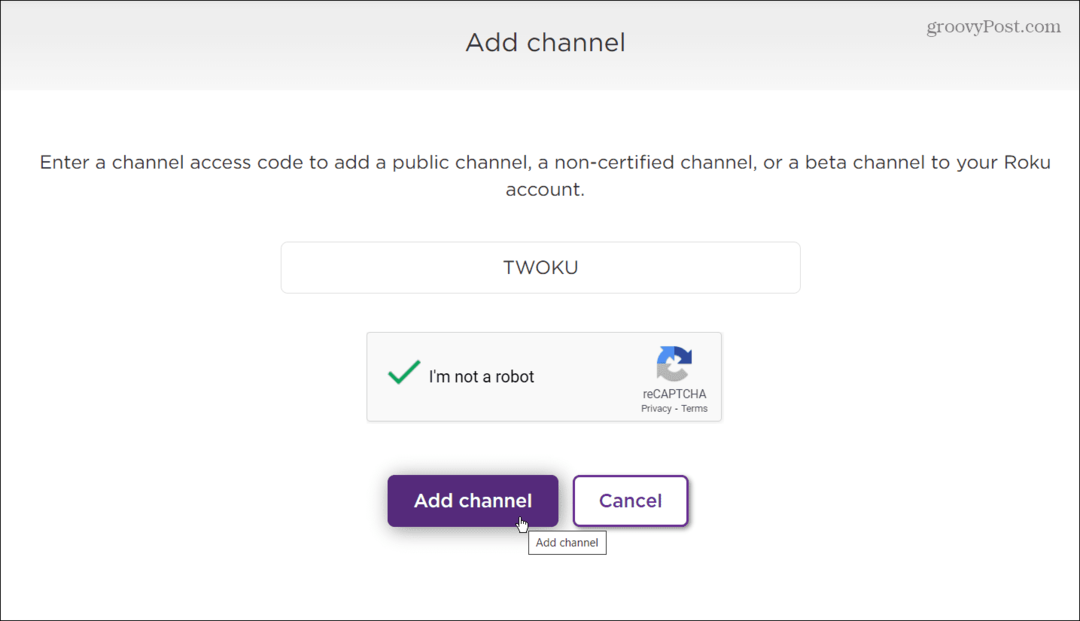
Nato boste prejeli opozorilno sporočilo, ki vas obvešča, da ni certificiran kanal. in ga je mogoče blokirati ali odstraniti. Od decembra 2021 ta metoda še vedno deluje.
Kliknite v redu na sporočilo.
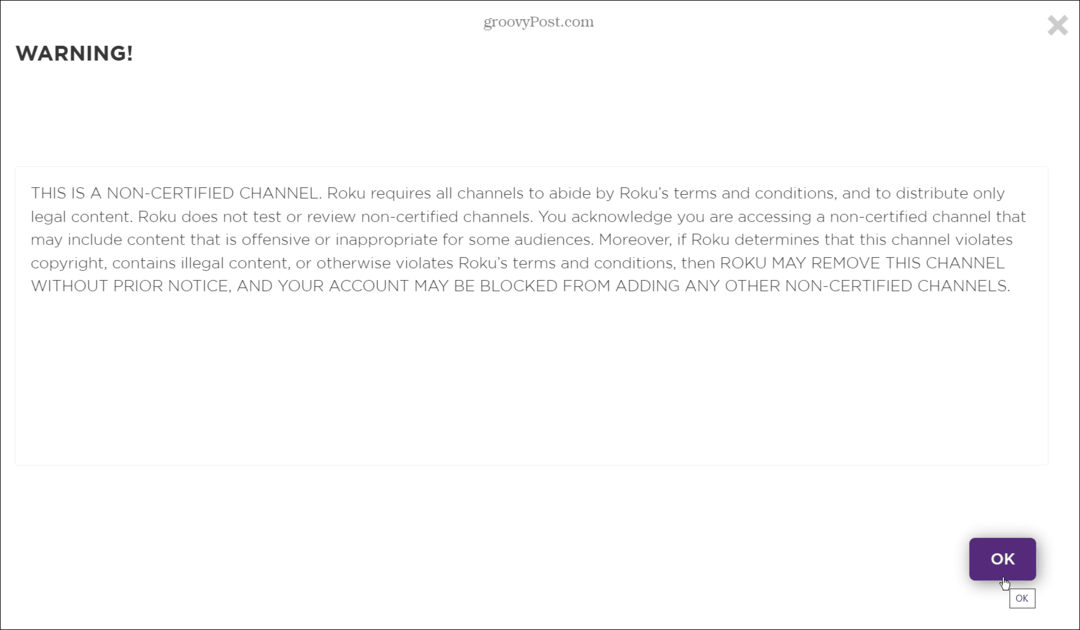
Povabljeni boste, da dodate Twoku v svoj račun Roku. Kliknite na Da, dodaj kanal gumb, da preverite, ali ga želite dodati v napravo Roku.
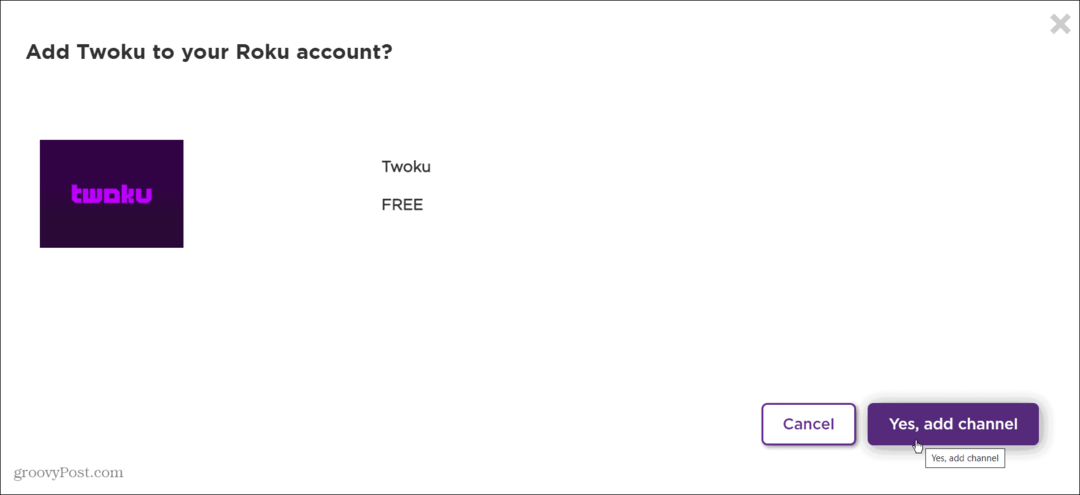
Dodajanje Twoku v vašo napravo Roku
Če želite poiskati aplikacijo na vašem Roku, jo vklopite in se pomaknite do Nastavitve z začetnega zaslona.
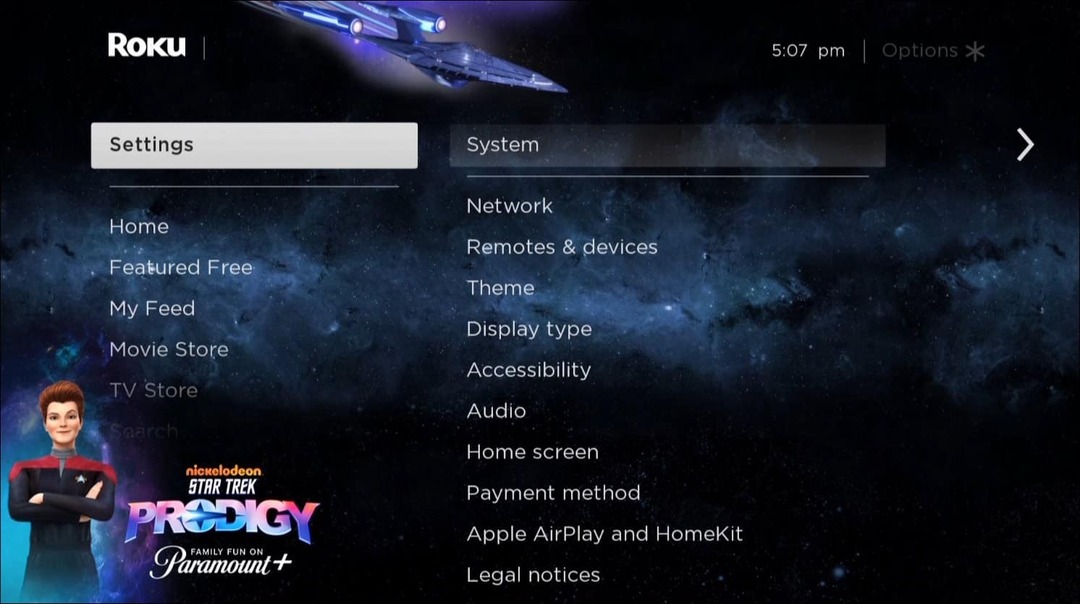
Pojdi do Sistem > Posodobitev sistema > Preverite zdaj in počakajte, da se kanali posodobijo.
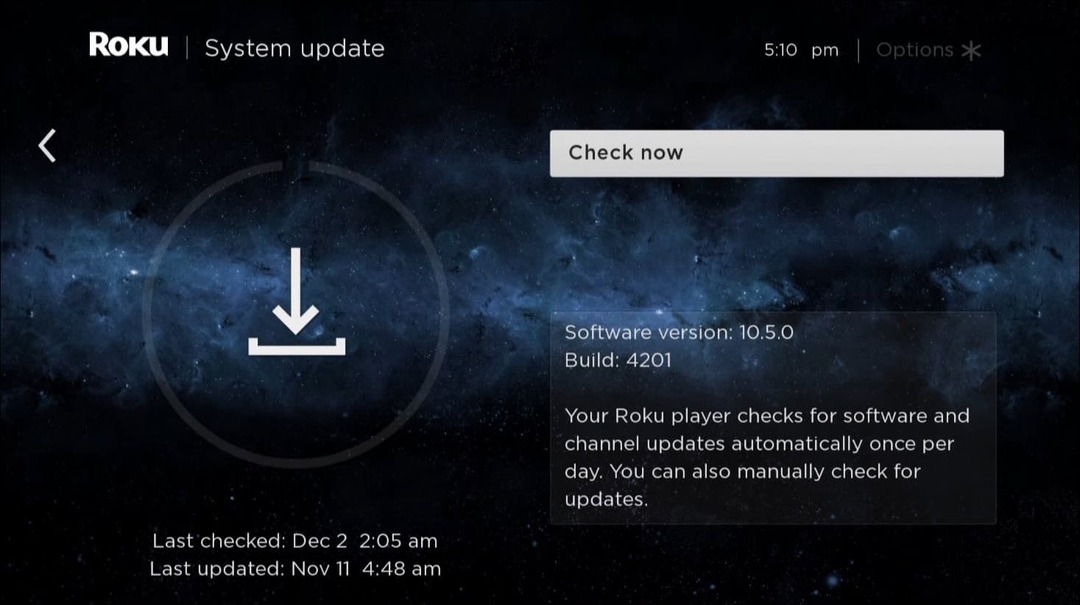
Po posodobitvi boste kanal Twoku našli na dnu seznama kanalov.
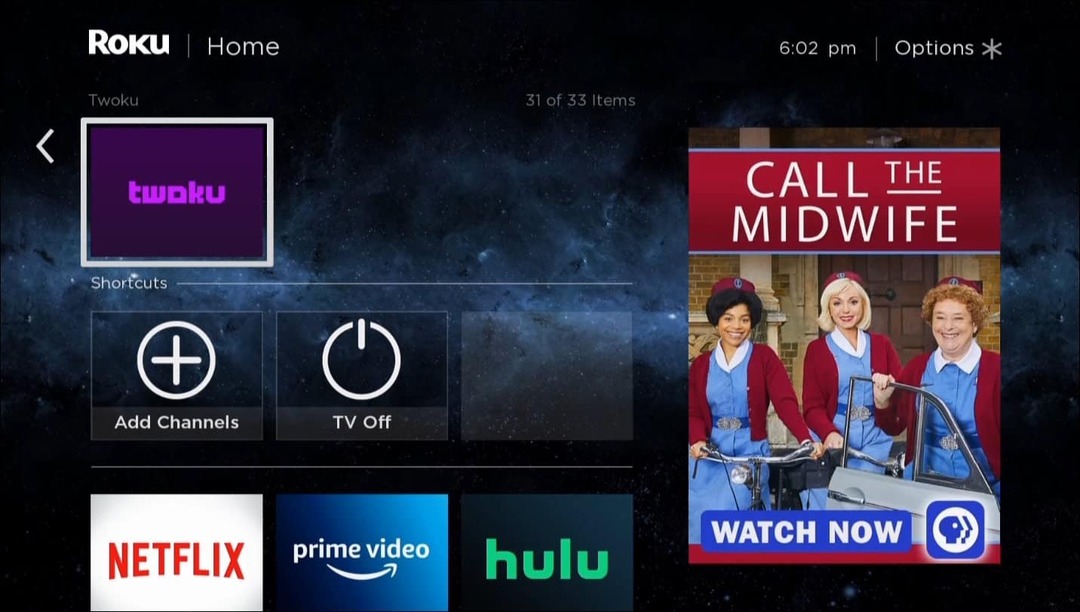
Zdaj lahko začnete gledati v živo in posnete prenose Twitch.
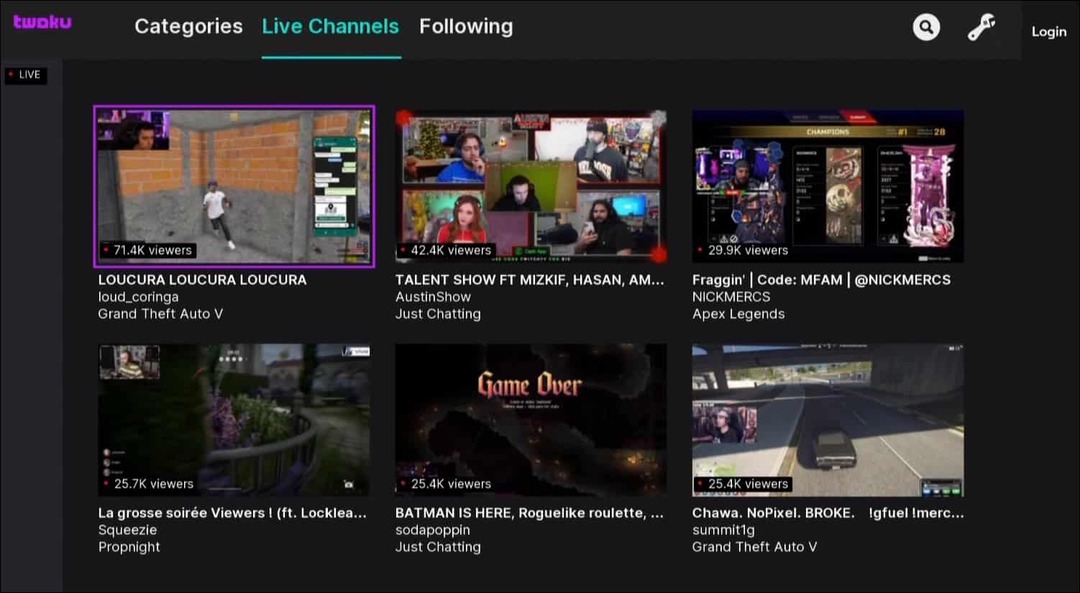
Glede na naše testiranje navigacijska izkušnja aplikacije ni najboljša. Kljub temu omogoča dostop do tokov Twitch na vašem Rokuju, kar želite. Ne pozabite, da to ni uradna aplikacija – kadar koli jo lahko blokirate ali odstranite.
Kako preklopiti zaslon Mirror Twitch iz Androida v Roku
Če se ne želite ukvarjati z neuradnimi aplikacijami, lahko poskusite zrcaljenje Twitcha iz telefona v Roku. Zrcaljenje zaslona na Roku je na voljo že nekaj časa. Še vedno ga lahko uporabite za prenos svojih pretokov Twitch na Roku in s tem na svoj povezani monitor ali TV.
Za zaslonsko ogledalo Twitch iz Androida v Roku prenesite in namestite aplikacijo Twitch iz trgovine Google Play na vaši napravi Android. Zaženite aplikacijo, se prijavite in poiščite tok, ki ga želite gledati.
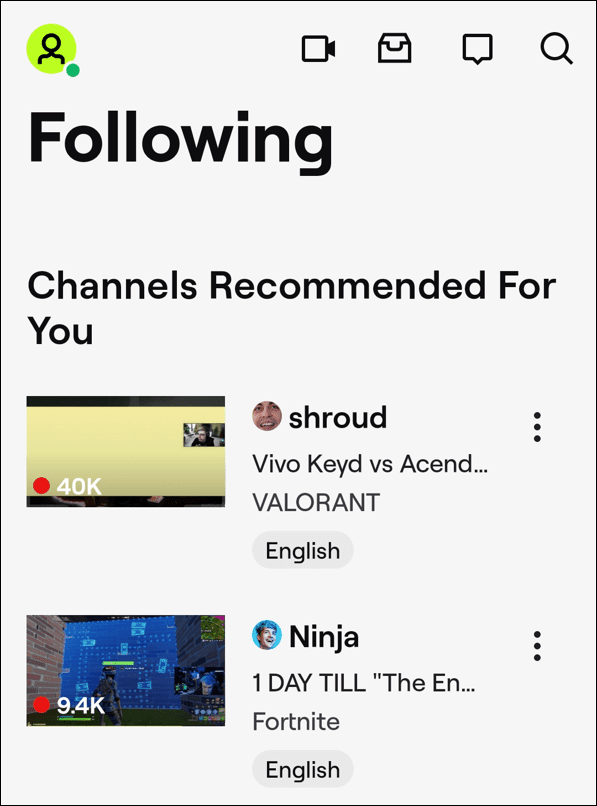
Povlecite navzdol z zgornjega okvirja in tapnite Pametni pogled gumb. V spodnjem primeru smo ga našli na telefonu Samsung Galaxy.
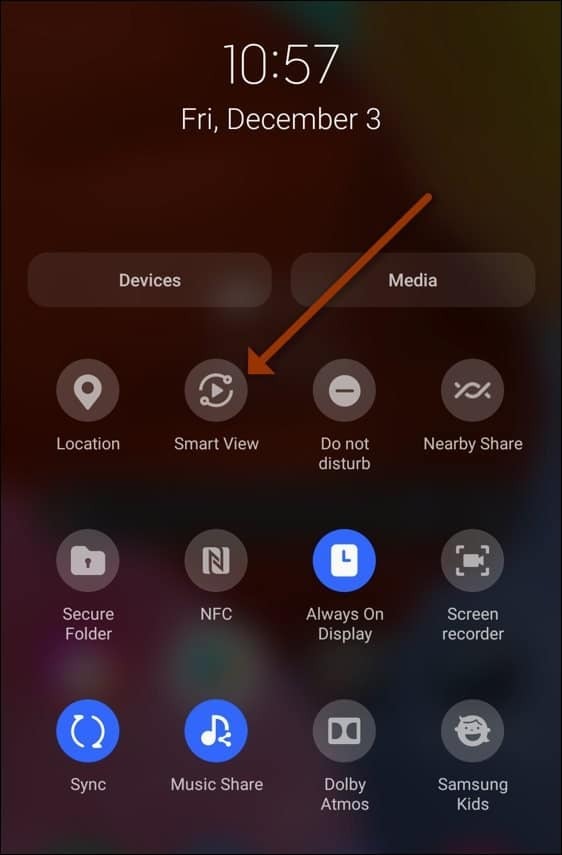
Če vaš telefon nima gumba Smart View, poiščite a Zaslon Cast gumb.
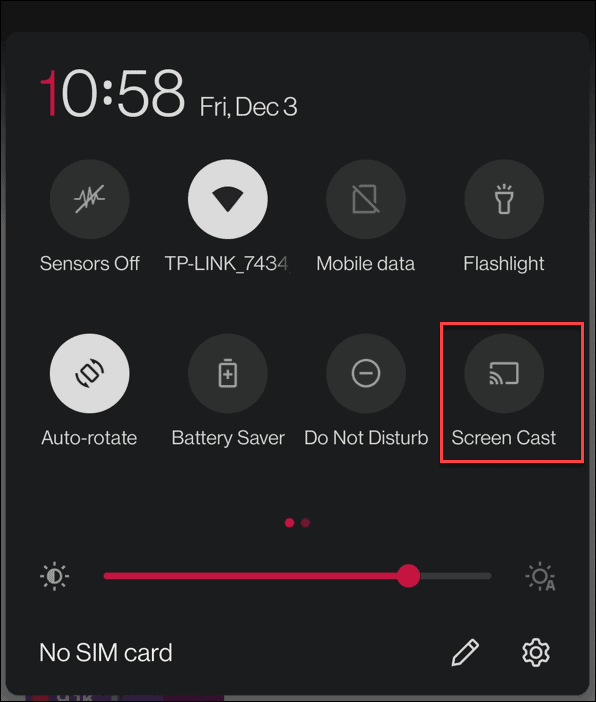
Ko pritisnete gumb za predvajanje ali pametni pogled, bo telefon poiskal vaše omrežje za razpoložljive povezave. Tapnite svojo napravo Roku.
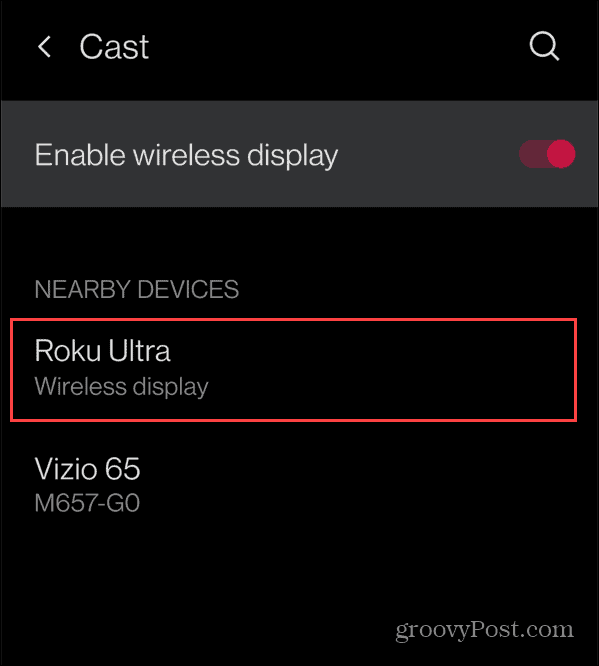
Na dnu zaslona Roku bi morali videti gumb, ki zahteva potrditev povezave. To potrdite z izbiro Dovoli.
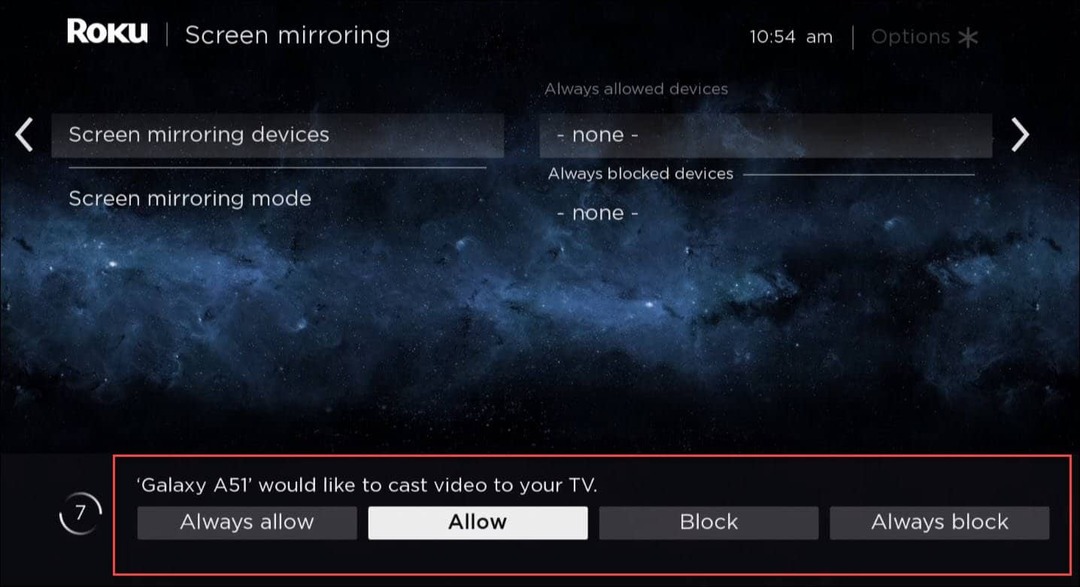
Ko je povezava vzpostavljena, bi morali prek Rokuja gledati svoje najljubše tokove Twitch. Videoposnetek se bo predvajal in takoj prikazal na vašem TV-ju.
Kako zrcaliti Twitch v Roku z operacijskim sistemom Windows 11
Druga možnost je, da uporabite prenosni ali namizni računalnik in se povežete z vašim Roku.
Začnite z zagon Twitcha v spletnem brskalniku uporabite bližnjico na tipkovniciTipka Windows + A vzgajati Hitra dejanja meni, nato kliknite Cast. Če ga ne vidite, kliknite na ikona svinčnika na dnu in dodajte Cast na meni.
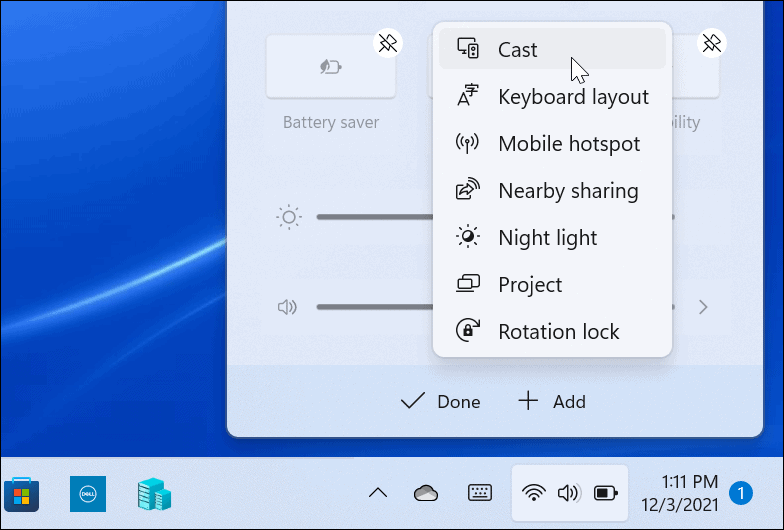
Nato udari Tipka Windows + A še enkrat in kliknite na Cast gumb, ki ste ga pravkar dodali v meni. Ko se prikaže vaša naprava Roku, jo kliknite za povezavo.
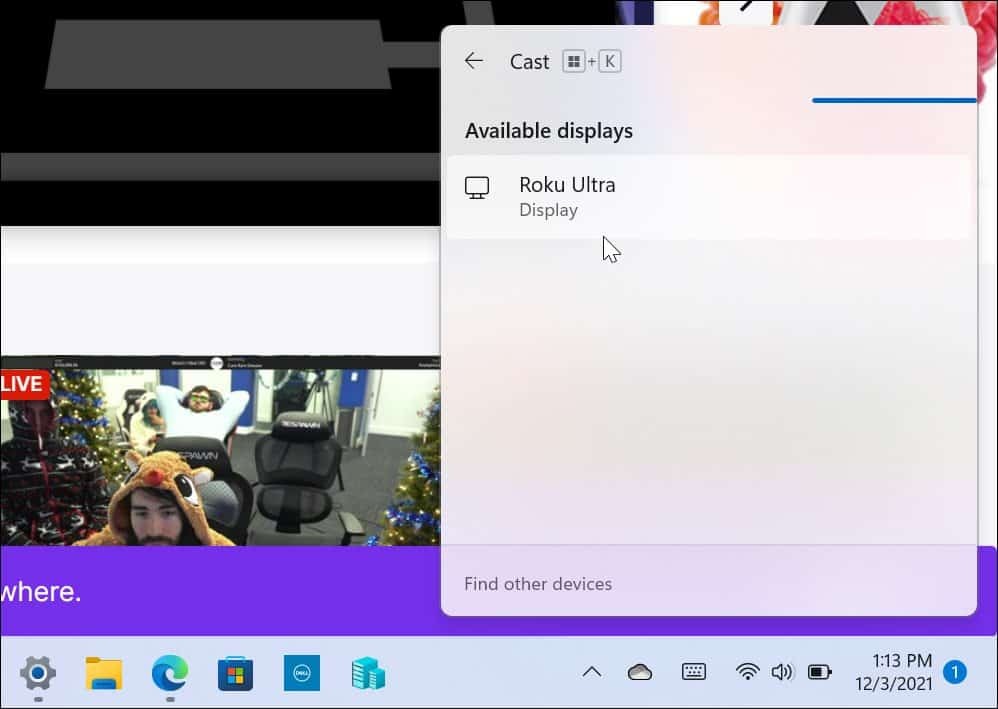
Na vašem Roku omogočite dostop iz računalnika tako, da izberete Dovoli. Nato bi morali uživati v svoji najljubši akciji Twitch v živo na zaslonu, s katerim je povezan vaš Roku.
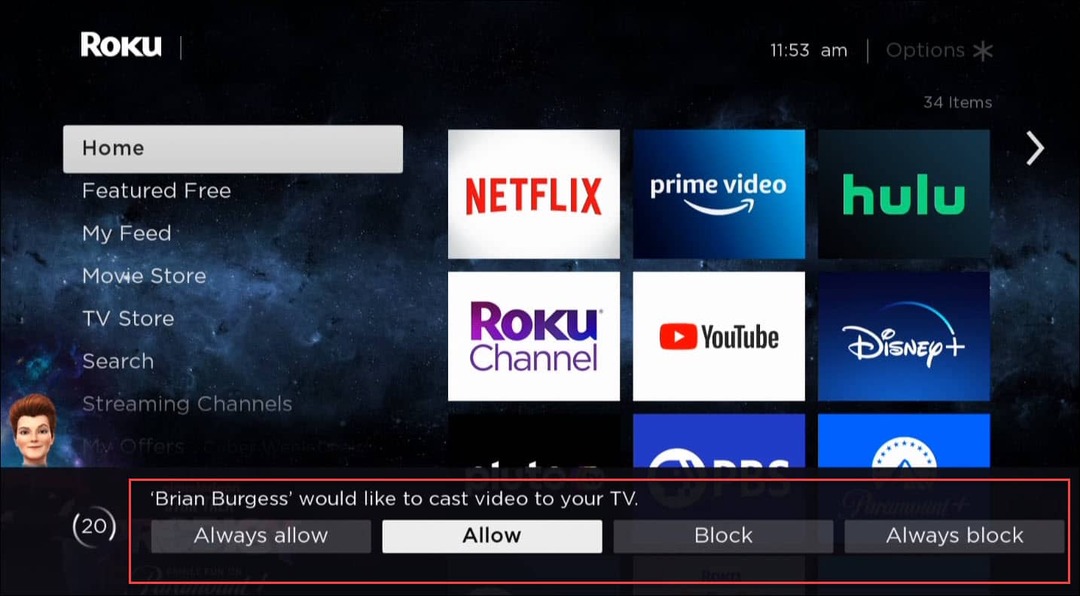
Če ne vidite pretakanja Twitch iz računalnika, poskrbite, da je način projekcije nastavljen na Podvojeno.
Če želite to narediti, kliknite na Spremenite način projekcije povezava v Cast pojavno okno. Alternativno udarite Tipka Windows + A in kliknite na Projekcija.
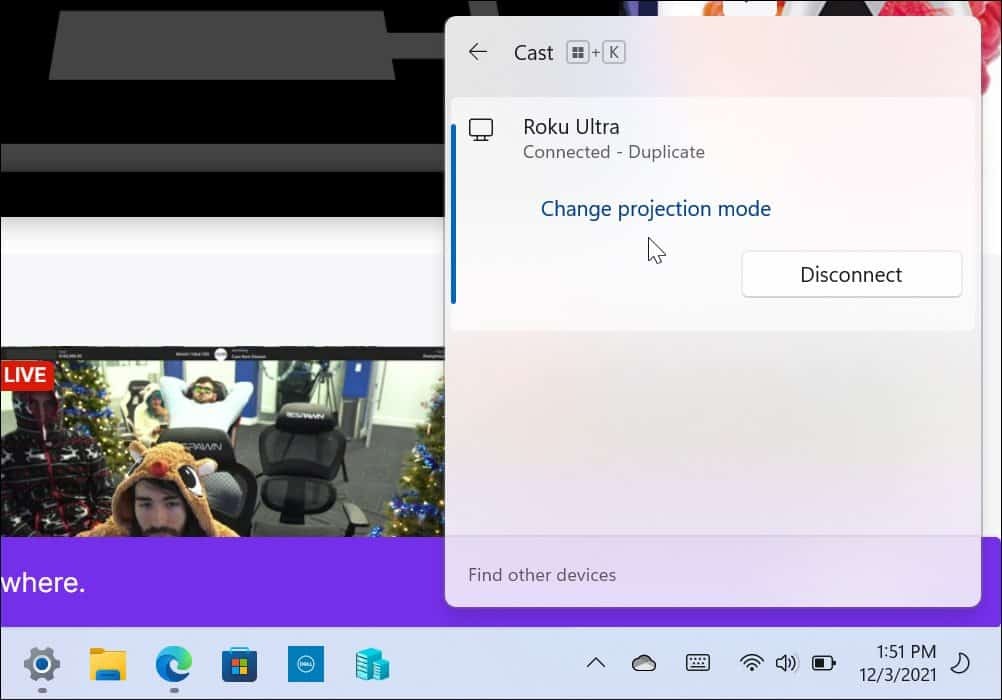
Poskrbi Podvojeno je izbran.
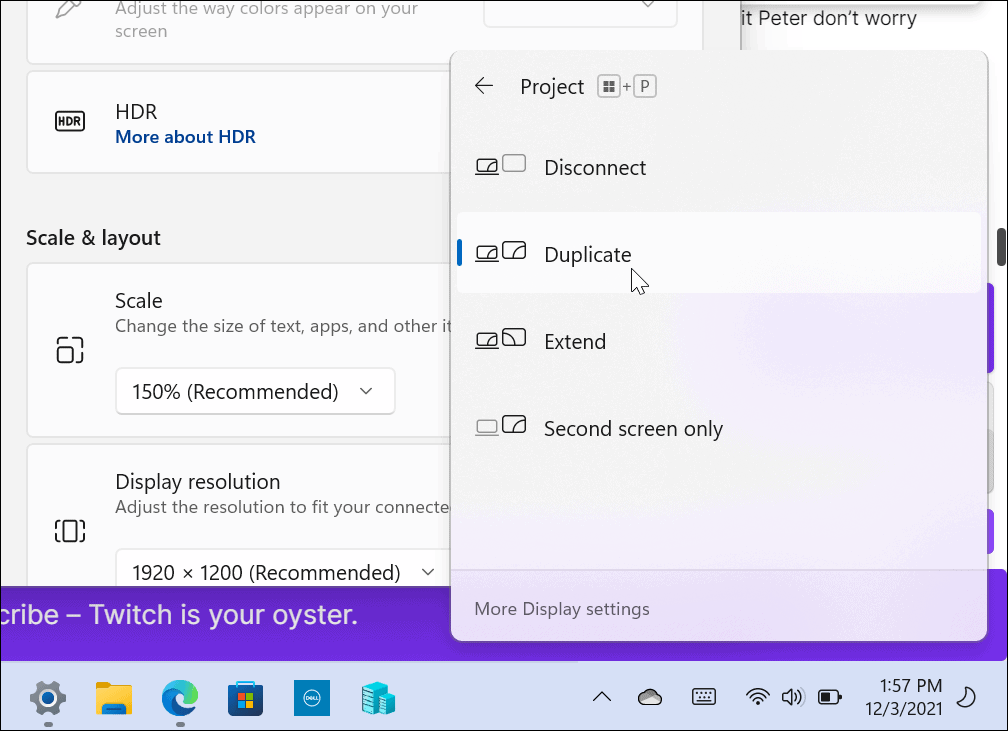
Kako upravljati nastavitve zrcala Roku
Prihodnje zahteve za zrcaljenje zaslona Roku lahko blokirate tako, da spremenite Nastavitve zrcala na napravi.
Pojdi do Nastavitve > Sistem > Zrcaljenje zaslona. Od tam lahko Roku nastavite tako, da vedno dovoli povezave, nikoli ne dovoli ali vedno pozove.
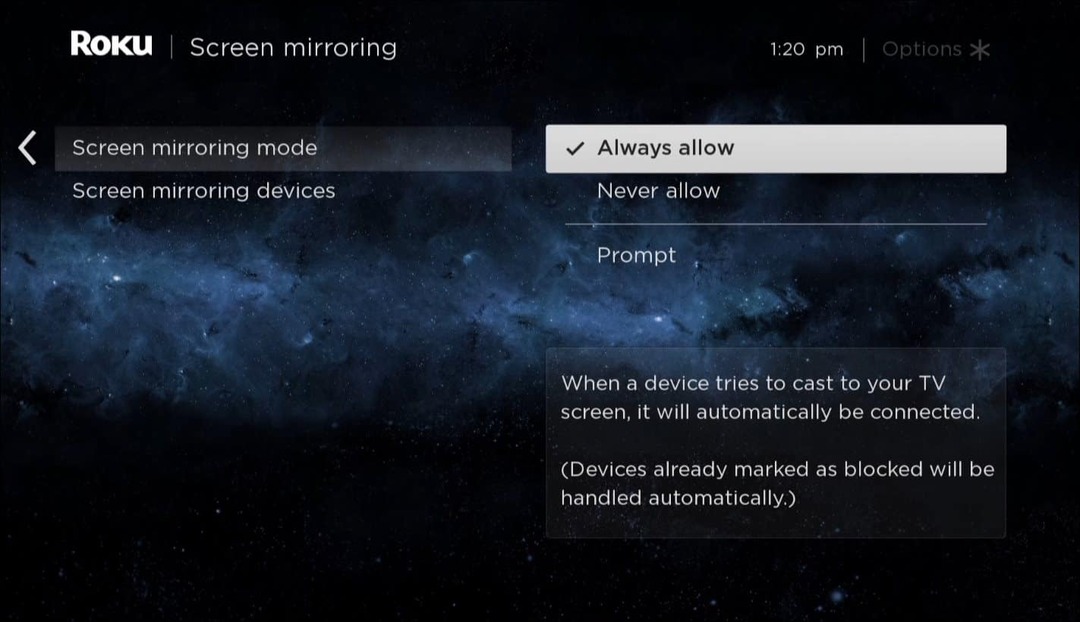
Ogledate si lahko tudi naprave za zrcaljenje, povezane z vašim Rokujem, in jih lahko odstranite.
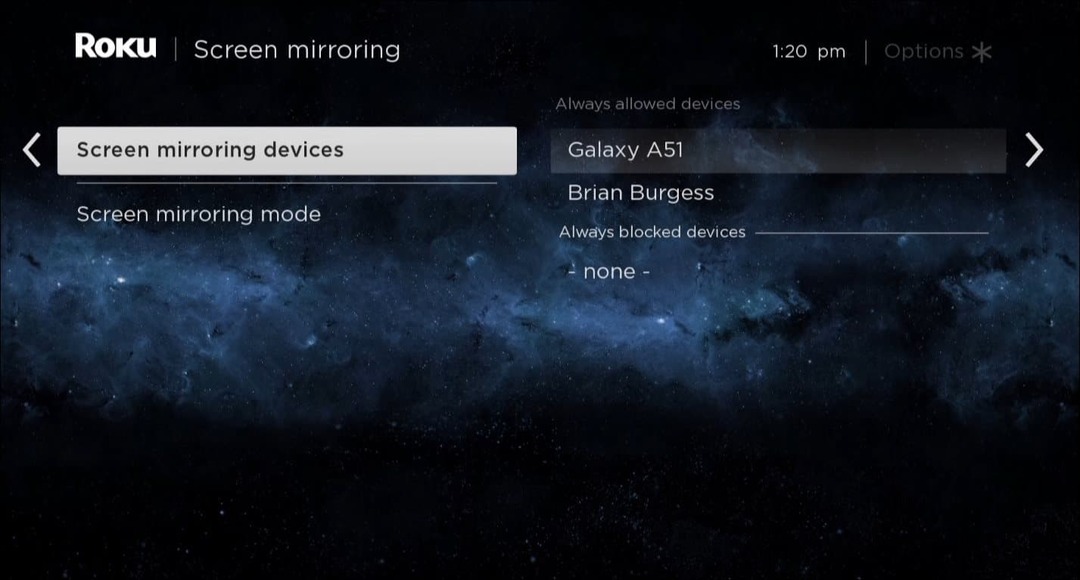
Pretakanje Twitch na napravah Roku
Zgornji koraki vam bodo pomagali ugotoviti, kako gledati Twitch na Roku. To je odlična platforma za gledanje različnih vrst vsebin, ne glede na to, ali gre za tok Twitch ali film Netflix.
Tukaj je treba opozoriti tudi na pomemben podatek. Če vam je uspelo namestiti uradno aplikacijo Twitch, preden jo je Amazon odstranil, je ne morete več uporabljati. Amazon je leta 2019 onemogočil aplikacijo OG Twitch – oprostite! Vaša edina možnost je, da namesto tega uporabite Twoku ali da prikažete zrcalne tokove iz računalnika ali mobilnih naprav.
Želite prilagoditi svojo izkušnjo Twitch? Morda se želite naučiti kako spremeniti svoje ime Twitch. Ne skrbite, če vidite črno - morali bi biti sposobni popravite črni zaslon Twitch vprašanje precej hitro.
Kliknite za komentiranje
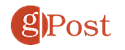
Kako počistiti predpomnilnik, piškotke in zgodovino brskanja v brskalniku Google Chrome
Chrome odlično shranjuje vašo zgodovino brskanja, predpomnilnik in piškotke, da optimizira delovanje brskalnika v spletu. Njeno je, kako ...
Ujemanje cen v trgovini: kako priti do spletnih cen med nakupovanjem v trgovini
Nakup v trgovini ne pomeni, da morate plačati višje cene. Zahvaljujoč garanciji za ujemanje cen lahko dobite spletne popuste med nakupovanjem v...